Vous vous demandez certainement comment faire une restauration Time Machine sur un nouveau Mac si vous souhaitez restaurer la sauvegarde de votre ancien appareil Apple. En effet, le logiciel Time Machine s’occupe de sauvegarder toutes vos données à intervalles réguliers. Grâce au logiciel de sauvegarde Time Machine, vous pourrez par exemple restaurer une ancienne version de MacOS. Bien entendu, pour restaurer un appareil Macbook avec Time Machine, il faudra avoir effectué une sauvegarde Time Machine de votre Mac en amont. Ainsi, vous trouverez dans cet article toutes les étapes à suivre afin d’effectuer une restauration Time Machine sur un nouveau Mac afin de récupérer vos anciennes données. Bonne lecture!
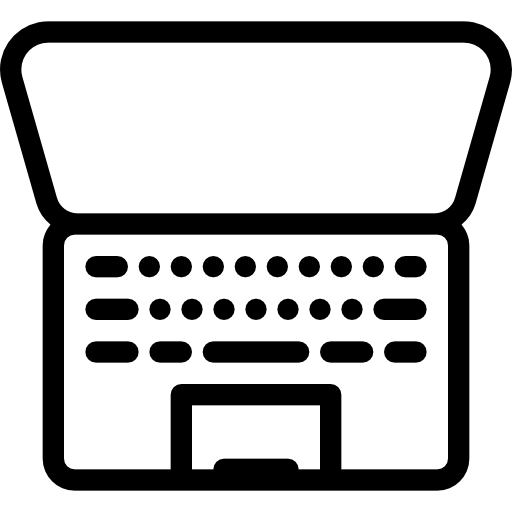
Effectuer une restauration Time Machine sur un nouveau Mac en utilisant l’assistant migration
Voici les étapes à suivre afin de faire une restauration Time Machine sur un nouveau Mac en utilisant l’assistant migration:
- N’oubliez pas de réinstaller MacOS si jamais votre Mac démarre avec un point d’interrogation clignotant par exemple
- Assurez-vous que le disque de sauvegarde Time Machine soit bien connecté à votre appareil Macbook
- Ouvrez le dossier Applications
- Ouvrez le sous dossier Utilitaires
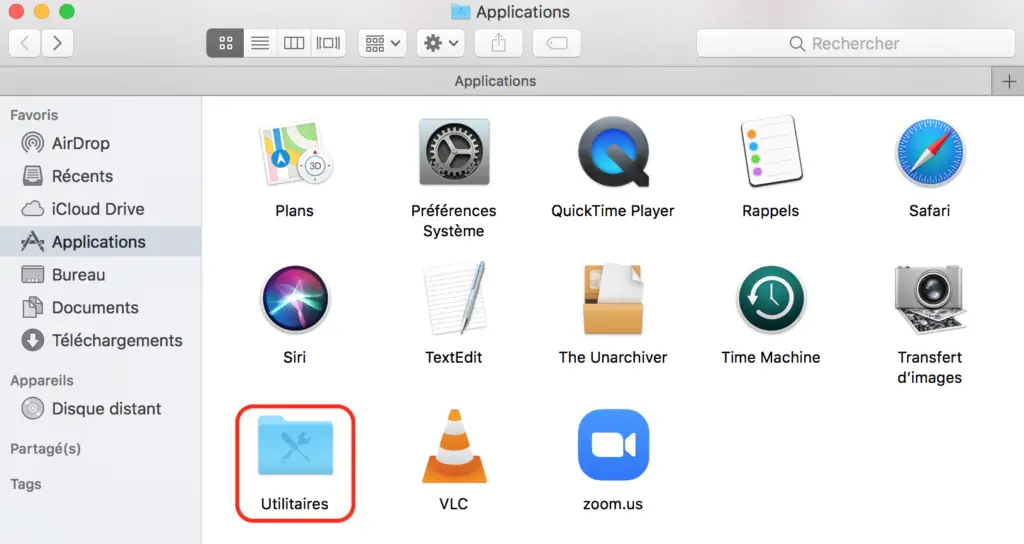
- Ouvrez l’Assistant migration sur votre appareil Macbook
- Sélectionnez À partir d’un Mac, d’une sauvegarde Time Machine ou d’un disque de démarrage lorsque vous devez choisir une méthode de transfert
- Appuyez sur Continuer
- Choisissez votre sauvegarde Time Machine
- Cliquez sur Continuer
- Sélectionnez la sauvegarde que vous souhaitez restaurer
- Cliquez sur Continuer
- Sélectionnez l’ensemble des données que vous souhaitez transférer sur votre appareil Macbook
- Cliquez sur Continuer (le transfert des données prendra plus ou moins de temps en fonction de la taille de ces dernières)
Si vous n’avez jamais effectué de sauvegarde Time Machine sur votre ancien appareil Macbook et que vous êtes toujours en possession de ce dernier, vous êtes toujours à temps de le faire. Vous pouvez également utiliser un périphérique externe (clé USB, disque dur externe….) ou bien un outil de stockage en ligne tels que iCloud ou Dropbox par exemple.

